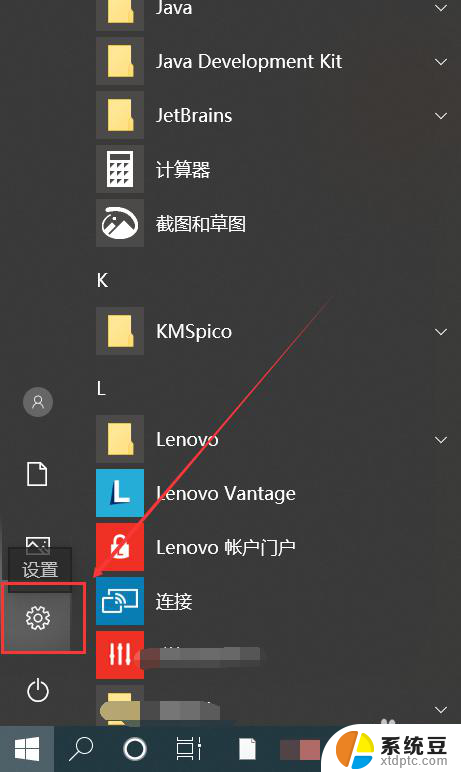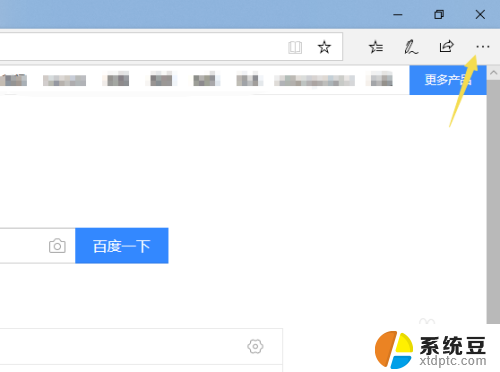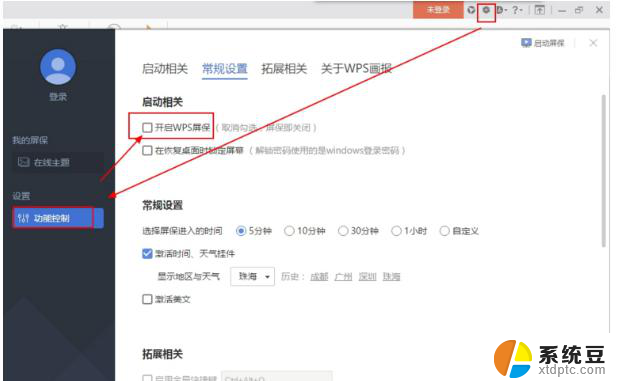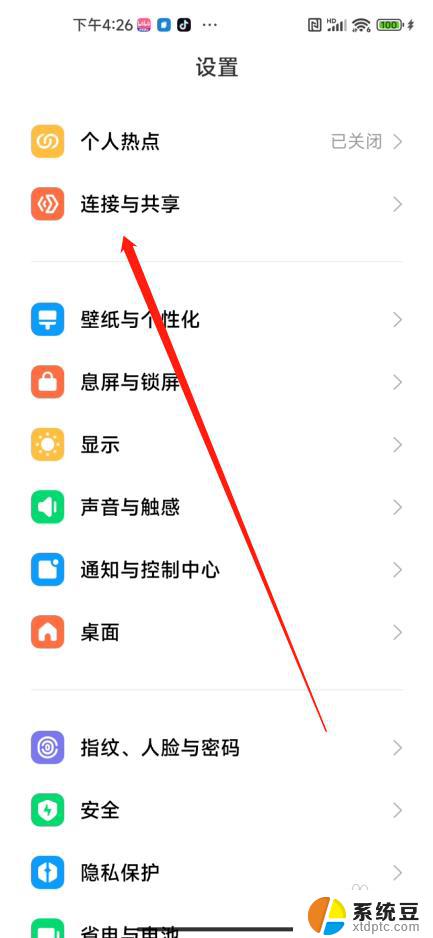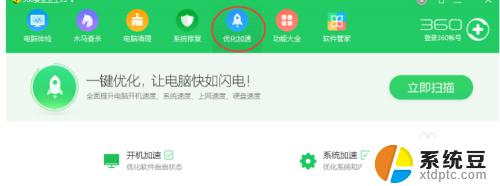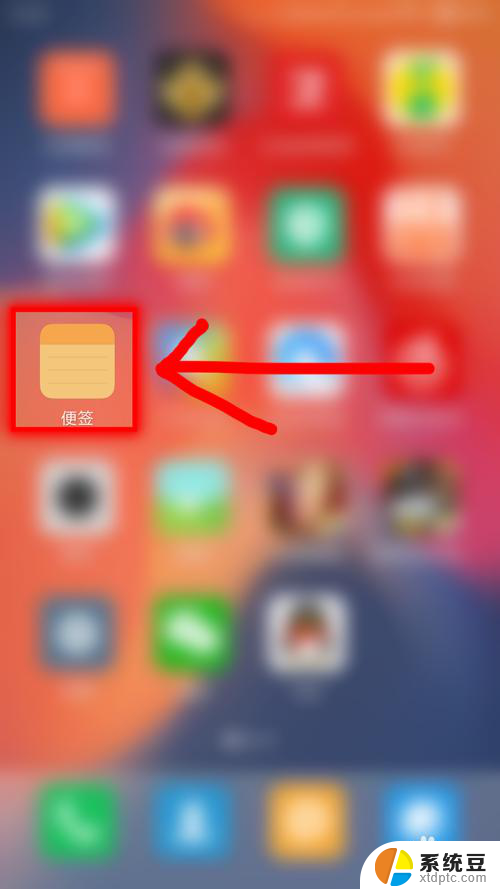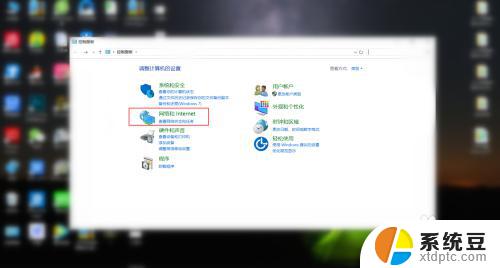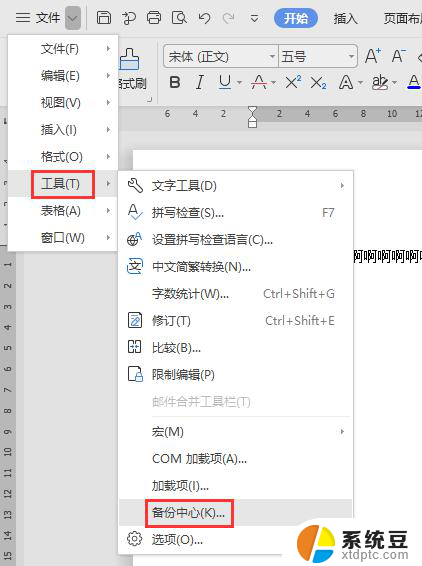桌面microsoft edge怎么关闭 如何在Windows 10中彻底关闭Microsoft Edge
更新时间:2024-08-19 10:07:09作者:xtang
在Windows 10系统中,Microsoft Edge作为默认的浏览器,但有时候我们可能希望关闭它或者彻底禁用它,关闭Microsoft Edge并不像关闭其他应用程序那样简单,因为它被系统认为是一个重要组件。有一些方法可以帮助我们关闭或者彻底禁用Microsoft Edge,让我们来看看具体的操作步骤。
方法如下:
1.打开文件资源管理器。
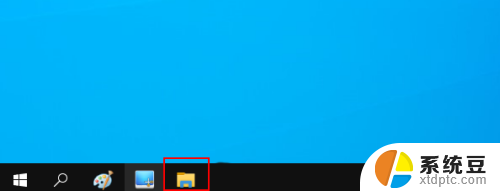
2.转到C:\Windows\SystemApps
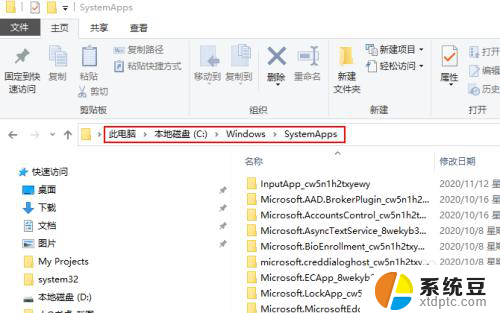
3.找到Microsoft Edge文件夹。将文件夹的名称复制并保存到您喜欢的任何位置,如果以后要重新启用该应用程序。可能会需要它。
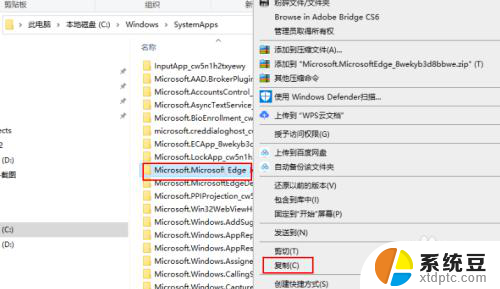
4.再次右键单击Microsoft Edge文件夹,选择重命名。
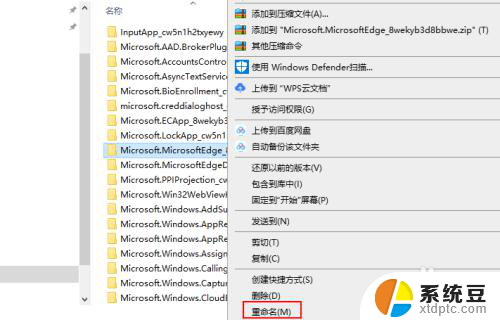
5.您可以为其选择任意名称。此后,应禁用Microsoft Edge。若要重新启用该应用程序,请为Microsoft Edge文件夹提供其原始名称。
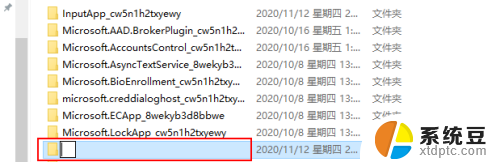
以上就是如何关闭桌面版 Microsoft Edge 的全部内容,对于不清楚的用户,可以参考以上小编提供的步骤进行操作,希望对大家有所帮助。